AI后期怎么给文件加出血线?
设·集合小编 发布时间:2023-03-20 14:03:05 305次最后更新:2024-03-08 11:31:03
Adobe Illustrator中如果前期忘记加出血线了,那么该如何在后期加出血线呢?相信大家对于这个问题都很感兴趣,那么下面就给大家分享一下,AI后期给文件加出血线的方法,希望本文内容能够帮助到大家。
工具/软件
电脑型号:联想(Lenovo)天逸510S;系统版本:Windows7;软件版本:AI CS6
方法1:
第1步
打开Adobe Illustrator软件,新建画布
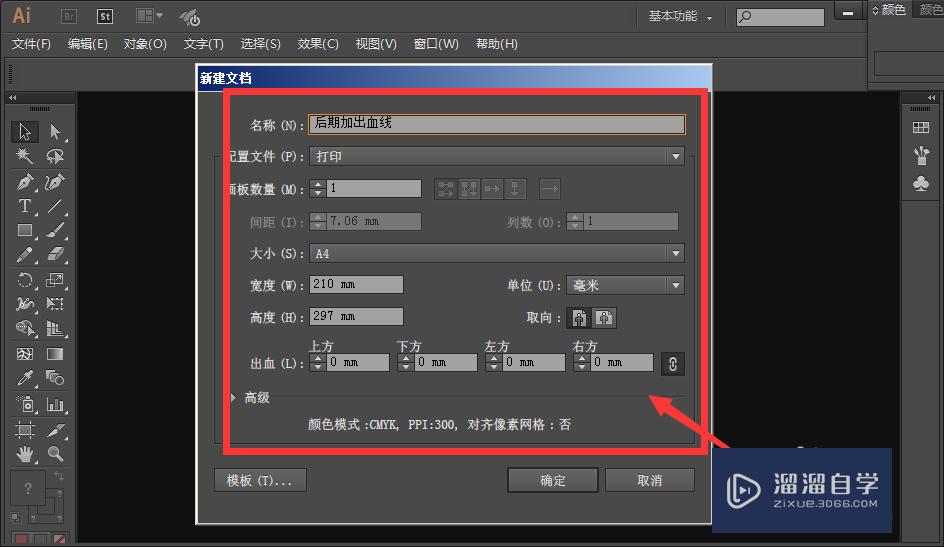
第2步
做好文件后,在上方属性栏位置找到-文档设置(ctrl alt p)
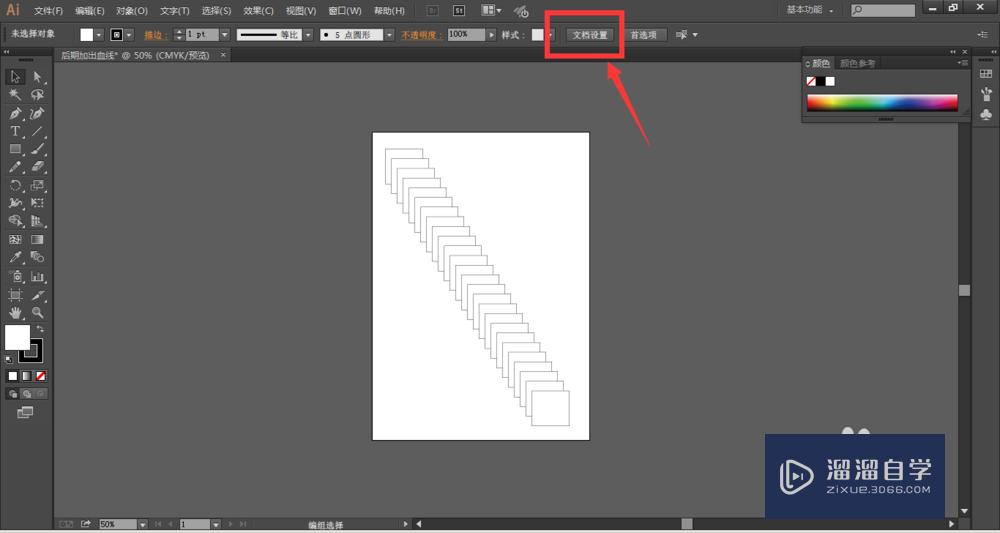
第3步
在文档设置中,调整出血线为3mm,点击确定
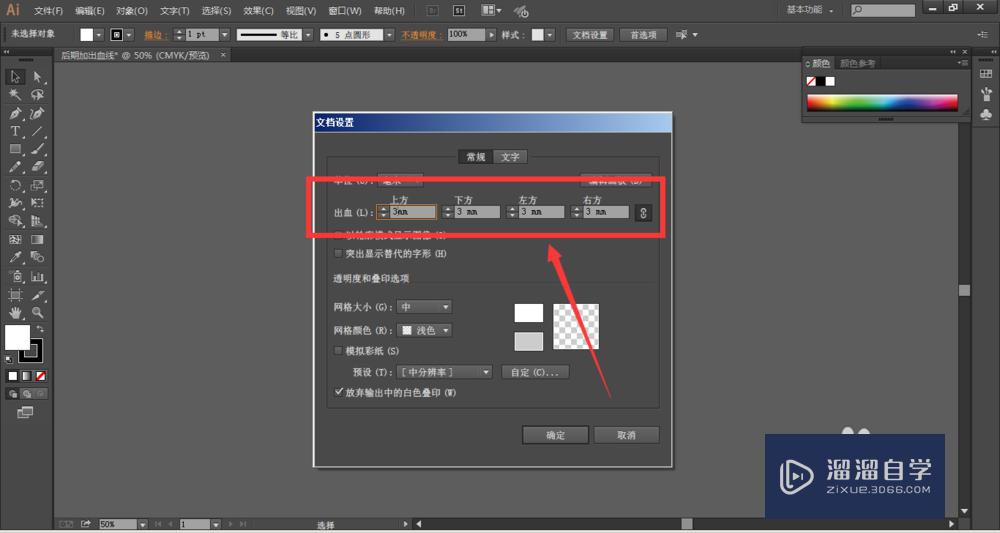
第4步
这样,在原来画布中向外拓展了3mm的出血
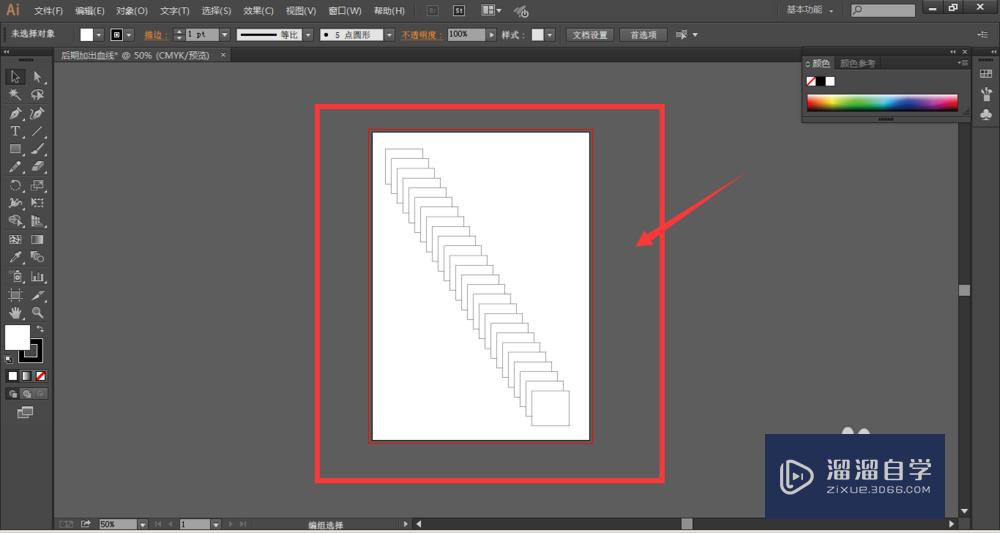
方法2:
第1步
加出血线的原因是因为在裁切过程中防止露白边,所以建立3mm的出血位置,这3毫米的出血是要被裁切的,所以在原来的画布中向外拓展3mm即可。ctrl r调出标尺栏
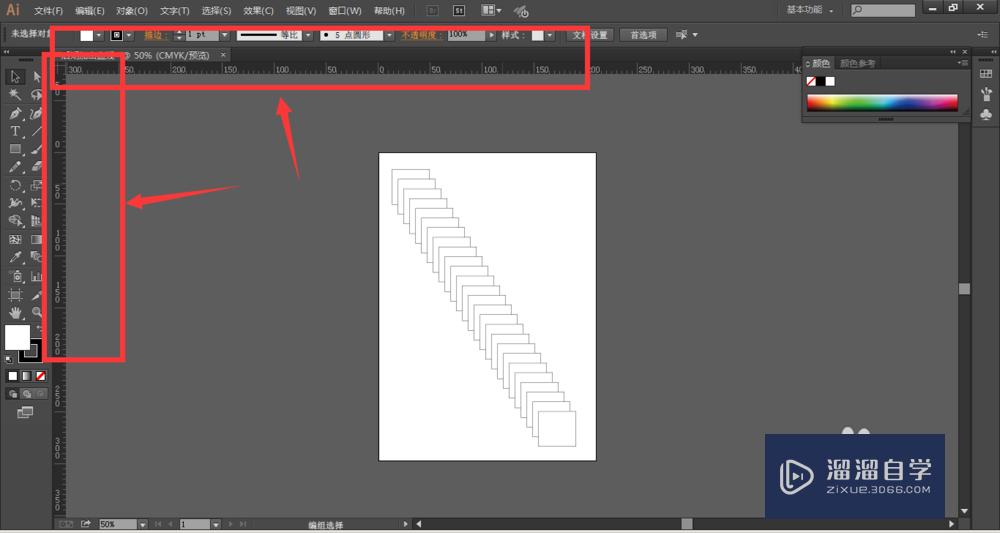
第2步
然后在做好的画布中,在边缘处添加参考线
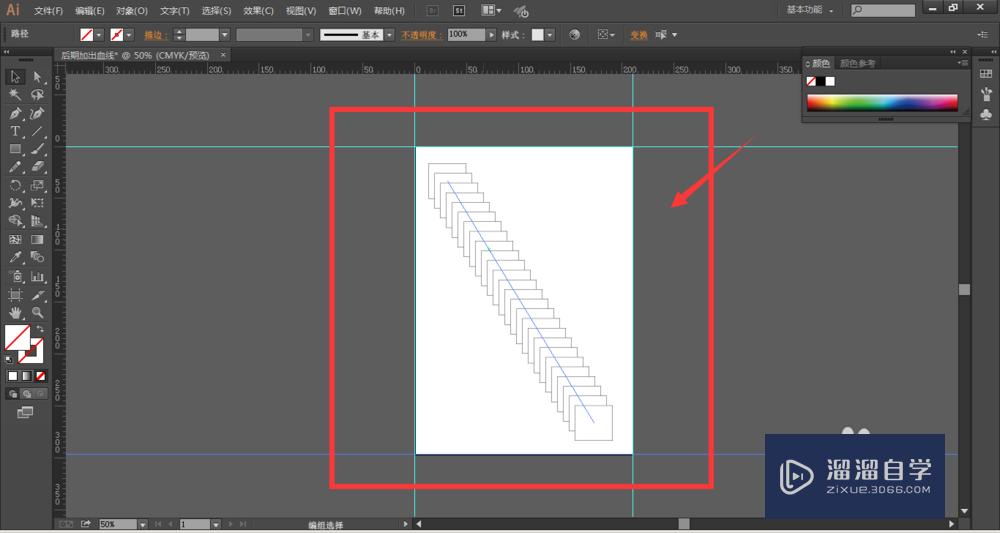
第3步
然后选择画板工具(shift o)
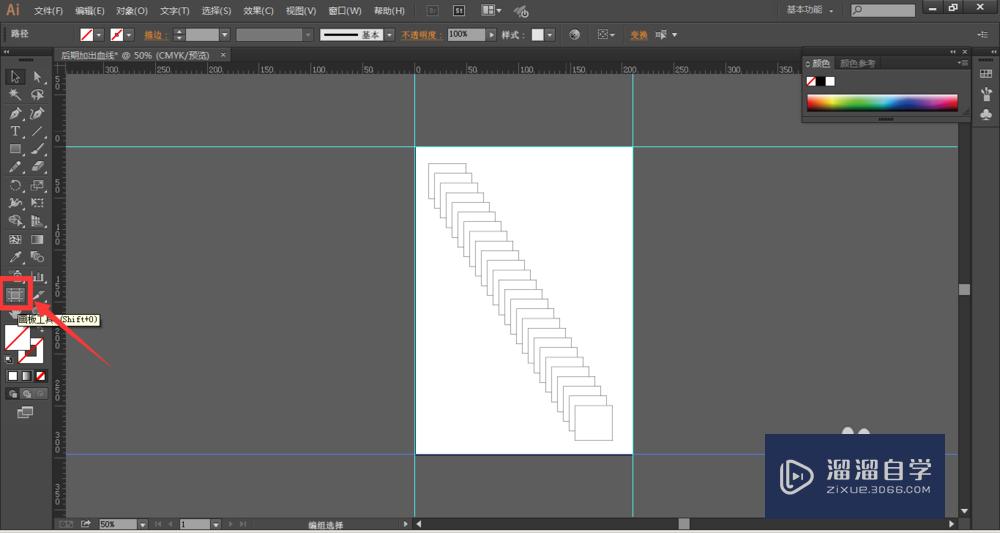
第4步
激活画布,然后在属性栏调整画布宽高,因为出血为3mm,需要加在四侧,所以总宽度和总高度会增加6mm
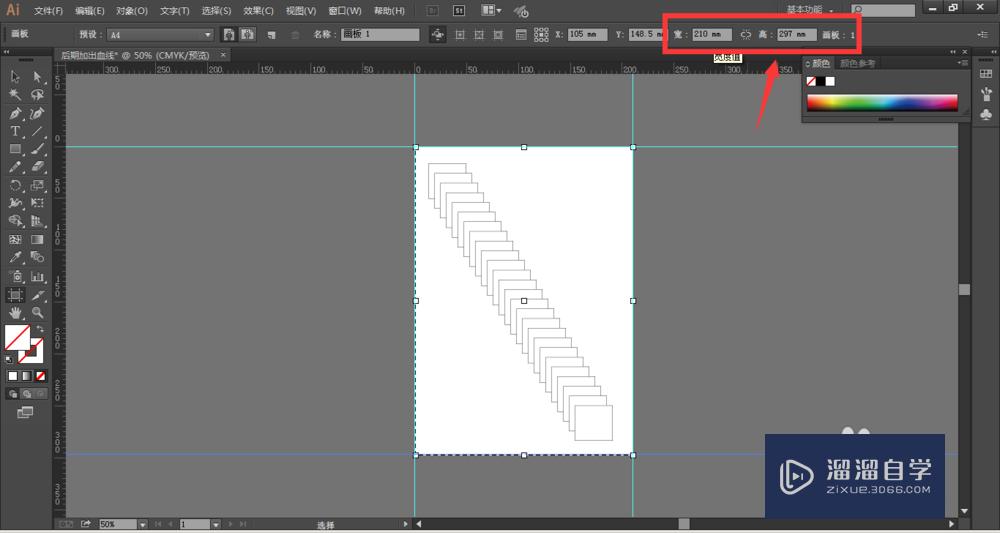
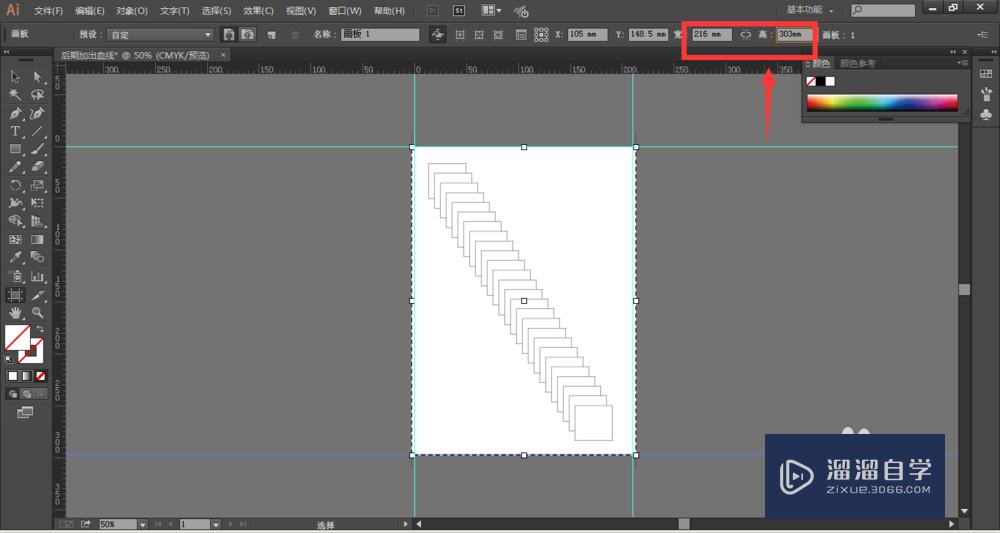
第5步
按esc退出键,这样在参考线处向外拓展3mm的出血位置。
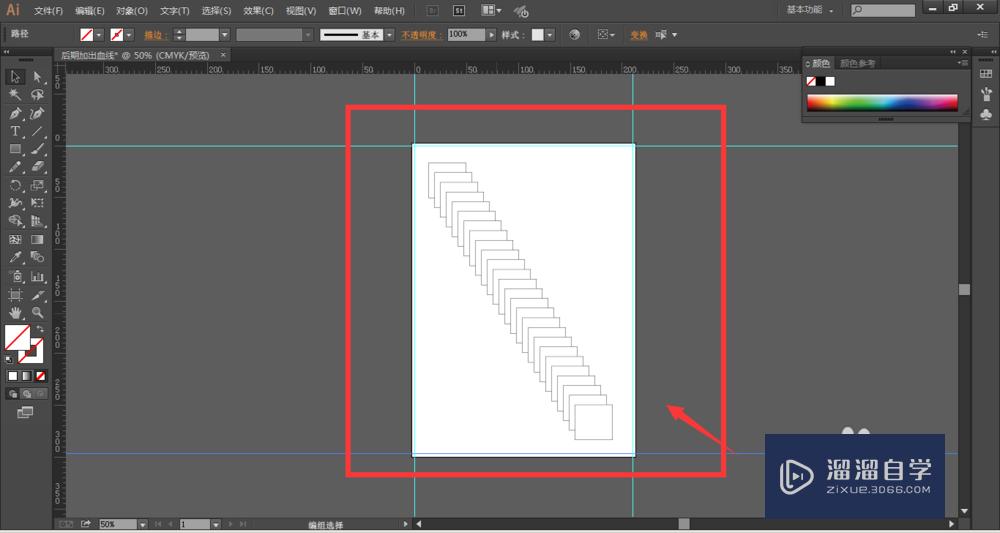
温馨提示
好了,以上就是“AI后期怎么给文件加出血线?”这篇文章全部内容了,小编已经全部分享给大家了,还不会的小伙伴们多看几次哦!最后,希望小编今天分享的文章能帮助到各位小伙伴,喜欢的朋友记得点赞或者转发哦!
- 上一篇:AI中如何做镂空图形?
- 下一篇:AI如何绘制矩形和正方形?
相关文章
广告位


评论列表